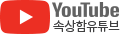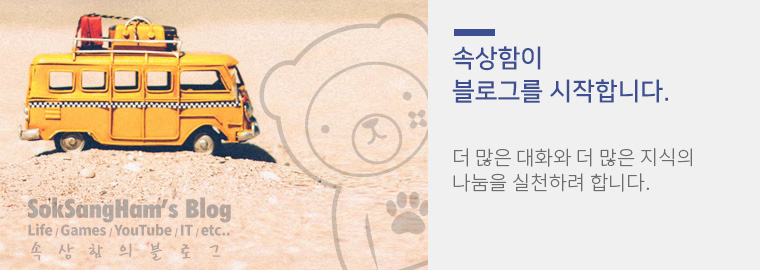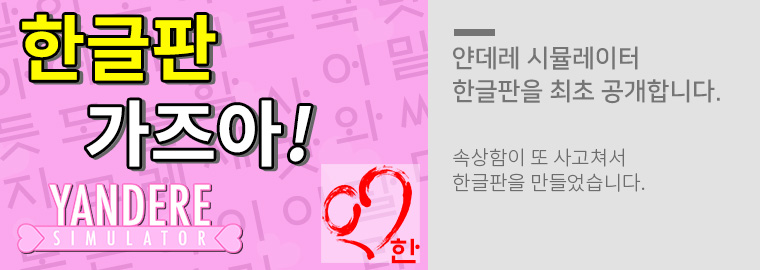CSGO 카스 글옵 콘솔 명령어 모음 + 자동실행 cfg 파일 만들기 - 카운터 스트라이크 글로벌 오펜시브
안녕하세요! 속상함입니다.
이번 시간에는 도움이 될만한 카스 콘솔 명령어들과 자동실행용 cfg 파일 만드는 방법과 게임내에서 실행하는 방법에 대해서 설명하고자 합니다. 다만, 모든 부분에 대해서 다 적을 수도 있겠지만 백과사전도 아니고 자주 쓰거나 꼭 필요한 부분에 대해서만 다뤄보고 자합니다.
카운터 스트라이크 글로벌 오펜시브 - 콘솔 명령어와 편리한 자동실행 파일 만들기
Counter-Strike: Global Offensive - CS GO Console Commands & Make Cfg

※ 카스 글옵 콘솔?? 그게 뭐지??
카스 글옵에 콘솔은 사실, 카스 오리지널부터 있었던 기능으로 카운터 스트라이크 시리즈는 한국게임과 다르게 개발자 옵션 같은 것을 풀어주어 비교적 유저 혹은 커뮤니티 서버 개발자가 자유롭게 제작&변경 할 수 있는 환경을 제공해 주었는데요, 이것이 바로 콘솔(Console)기능으로 띄우면 텍스트(글씨로) 명령을 쓸수 있는 공간과 기존에 명령들이 무엇있는지 그리고 실행되었던 결과 (성공, 실패) 등등이 그 옛날에 DOS 처럼 볼 수 있습니다. (DOS는 Windows 나오기전에 PC OS) 한국 게임에선 볼 수 없는 기능이긴하죠. 장점은 유저 입맛대로 수정가능, 단점은 설정해주는게 복잡하다 정도일까요.
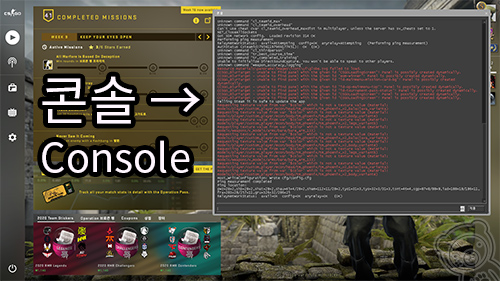

현재, 카스 글옵은 많은 업데이트로 인해 대부분 설정에서 가능합니다. 대표적인게 크로스헤어(Crosshair: 조준십자선)이죠. 전엔 없었지만 새롭게 생겨서 더이상 복잡한 콘솔명령어와 추가적인 창작마당 외에도 직접 바로 눈으로 보면서 설정이 가능 합니다.


그럼에도 일부 콘솔 명령어는 설정에 없거나, 설정에서 하기에 더 복잡하거나 등 여러가지 이유로 아직까지는 필요하며 이것에 대해서 자주쓰거나 꼭 필요한 설정들만 알려드리고자 합니다.
※ 콘솔 어떻게 띄워요?
카스 글옵의 기본 셋팅값은 콘솔을 띄우지 않게 되어있습니다. 기본적으로 띄우는 키는 [ ` ] [ ~ ] 키(key)인데 이는 초보자가 게임을 하다가 잘못 띄우거나 하면 오히려 혼란이 일어날 수 있기 때문이라고 저는 생각합니다. 그래서 처음 하시는 분들은 아래 설정에서 바꾸어 줘야합니다.
[설정] - [Game] - [Game] - 개발자 콘솔 사용(~) → 예로 바꾸기.

바꾸신다음에 [~] 키만 눌러주시면 껏다 켰다가 되니 참고 바랍니다. 명령어 입력은 그냥 오/탈자 없이 가장 하래 커서 감빡이는 부분에 넣고 [Enter] 혹은 제출 버튼을 누르면 됩니다.
※ 카스 글옵 콘솔 명령어 모음
- 카스 글옵 속도 확인 콘솔 명령여

cl_showpos 1
속도를 확인하는 콘솔 명령어. 보이는 곳에 Vel 값이 속도 값이다. 무기 종류마다 최대 속도값이 다르다. 실험할 때 빼고 잘 사용하지 않긴하다.
숫자에 기본은 [1] 키다, [0] 끄다 이렇게 이해 하시면 됩니다. (이하 같음) ex. net_graph 1, net_graph 0
- 카스 글옵 핑 확인 콘솔 명령어 (네트워크 확인)

net_graph 1
서버에 접속(매칭)등 네트워크 값을 확인할 때 쓰는 콘솔. 혹시라도 보는 법이나 핑에 관해서 궁금하시다면 아래 링크 참조.
Tip. 주로 사설서버 위주로 하는 사람들이 많이 킨다. 공섭은 할필요가 없는게, 어차피 설정에 들어가보면 매치메이킹 허용 핑이라고 해서 공섭 잡을때 원하는 핑 이하의 공식서버 접속을 못하게 막을 수 있기 때문이다. (공식서버는 세계 곳곳에 존재한다. 보통 한국은 일본-도쿄 서버에 접속된다.)
CSGO 카스 글옵 - 틱과 핑 64틱 vs 128틱 - 카운터 스트라이크 글로벌 오펜시브 128tick 64tick
이번 포스팅은 CS GO 카스 글옵과 다른게임에서도 사용되는 개념인 틱 (Tickrate-틱레이트)와 핑 (Ping) 개념에 대해서 설명하고자 합니다. 이것에대해서 설명하는 이유는 기본 개념은 아주 간단하지
soksangham.tistory.com
net_graphpos 1
net_graphpos 1 : (net_graph) 위치를 우측으로 옮기기 (기본값임)
net_graphpos 2 : (net_graph) 위치를 가운데로 옮기기
net_graphpos 3 : (net_graph) 위치를 좌측으로 옮기기
net_graphproportionalfont 0
net_graphpos 0 : (net_graph) 폰트를 작게 한다.
net_graphpos 1 : (net_graph) 폰트를 크게 한다. (기본값)
- 카스 글옵 레이더 콘솔 명령어

cl_radar_scale 0
카스 글옵 레이더의 사이즈를 조정하는 명령어. 1이 제일 크고 0이 제일 작다. 그 사이로 숫자를 넣어주면된다. 필자의 경우 대략 0.4~0.5 정도를 사용한다. [ex. cl_radar_scale 0.45]
Tip. 기본 레이더는 너무 크기 때문에 전체적인 확인을 하려면 항상 탭[Tab]를 눌러야 하기에 불편해서 많이들 줄인다.

cl_radar_always_centered 0
카스 글옵 레이더의 위치를 가운데 정렬할껀지 아닌지 옵션. 아주 큰 차이는 잘 못느끼기에 필자는 그냥 0으로 꺼둔다.
참고로 cl_radar_always_centered 1을 하면 가운데 정렬로 바뀐다.
- 기타 게임할 때 유용한 카스 글옵 콘솔 명령어
잘쓰지 않지만 가끔은 쓰게 되는 명령어
status : 현재 접속 중인 서버 정보 확인.
sensitivity : 마우스 감도 조정. 설정 메뉴 에서 가능하다. 다만 본인이 조정 중이라면 sensitivity 2.5 이런식으로 입력.
mat_info : 인 게임내 재생빈도(화면주사율:FPS) 확인하는 명령어. (모니터 좋은거 쓰실때나..쓰심)
cl_draw_only_deathnotices 1 : 관전 모드일 때(죽었을 때) UI 끄기. (0은 기본값, 1은 UI 끄기)/주로 영상 찍을 때

volume 1 : 카스 글옵의 음악 크기 즉, 전체 볼륨을 설정한다. 1은 100%, 0은 0%(음소거) 만약 50%를 하고자하면, volume 0.50을 하면된다.
voice_scale 1 : 카스 글옵의 음성 크기 즉, 내가 듣는 보이스 볼륨을 설정한다. 크기 조정은 위와 같다. (1~0)
*카스 글옵 점프해서 던지기키
카스 글옵을 하다보면 정해진 자리에서 유틸리티를 (섬광탄, 연막탄) 던저야 할때가 있다. 다만 이때 점프하려면 스페이스 바를 눌러야 하는데, 게임하다보면 바쁜 순간도 있고, 정해진 위치에 던지려면 여간 복잡하지 않다. 따라서 대부분 이것을 추가로 설정해서 사용하는데 (점프 쓰러우: Jump Throw) 대부분 왼쪽 ALT 키를 이용함으로, 아래의 명령어를 콘솔에 직접 입력하면 된다.
alias "+jumpthrow" "+jump;-attack"; alias "-jumpthrow" "-jump"; bind alt "+jumpthrow"
*다만, 카스 실행 때마다 매번 입력해줘야하는 번거로움이 있다. 이 단점을 보완하기 위해선 두가지 방법이 있다.
1. 카스 글옵 자등 콘피그 파일 만들기 CS GO autoexec.cfg
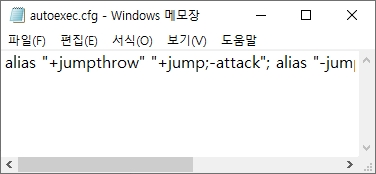
위의 커멘더 명령어를 메모장에 작성한후에 autoexec.cfg 파일명으로 저장한다. 이때 주의할 점은 autoexec.cfg.txt 가 되지 않게 하는 것이 중요하다.

저장 폴더는 아래와 같다.
C:\Program Files (x86)\Steam\steamapps\common\Counter-Strike Global Offensive\csgo\cfg
귀찮으면 아래 파일을 그대로 다운받으시라. (인코딩은 UTF-8말고 ANSI - 기본값으로 하시면 됩니다.)
! autoexec.cfg 파일에 들어간 것은 카스 실행시 자동으로 실행되므로, 여러가지로 활용할 수있다. cfg파일관련은 아래에 추가로 설명을 해놓았다.
*공식 경쟁에서 데미지 확인하기
이건 최근에 알게된 것이긴한데 기본적 세팅은 마지막 교전한 상대방과 얼마나 데미지를 주고 받았는지 메시지가 나오긴하는데, 한 라운드에서 나에게 받은 상대방들의 모든 데미지를 확인하는 콘솔 명령어는 아래와 같다. 쉽게 말해 내가 죽거나 라운드가 끝나면 좌측 위에 메시지로 누구에게 얼마나 데미지를 줬는지 임시로 메시지가 뜬다. 유용하면서도 은근 쓸일이 별로 없었다.
developer "1"
con_filter_text "Damage Given"
con_filter_text_out "Player:"
con_filter_enable "2"
! 다만 위의 명령어도 autoexec파일에 넣어두어야 편하다. 이유는 카스 글옵을 종료시켰다가 다시키면 저 기능이 꺼진다.
2. 그냥 창작마당 맵 설정에서 하기
이를 더 편하게 하고 싶다면, 아래의 창장막당을 구독하고 카스에 들어가서 설정하면 좀더 쉽다.
https://steamcommunity.com/sharedfiles/filedetails/?id=1325659427
Steam Workshop::Config Generator ✮ crashz & Misterio
steamcommunity.com
- 혼자 연습할 때 사용하기 좋은 카스 글옵 콘솔 명령어
미리 말씀드리지만, 뒤에 자동으로 입력시켜주는 방법(cfg 파일 만들기)을 설명할 예정이니. 참조만 하길 바란다. 훑어만 보시고 아래의 파일을 그냥 다운 받아 사용하면된다.
*맵 열기 (물론 Bot 모드로 열면 궂이 명령어를 입력 안해도 된다.)
map de_duse2 : 더스트2 맵 불러오기
map de_inferno : 인페르노 맵 불러오기
map de_mirage : 신기루 맵 불러오기
map de_cache : 무기창고 맵 불러오기
map de_nuke : 핵시설 맵 불러오기
map de_overpass : 고가도로맵 불러오기
*기타 기능 열기
sv_cheats 1 : 치트를 활성화 / 0은 끄기. (대부분 공통임. 1켜키 0끄기)
*이것은 선행 해야만 적용되는 아래의 콘솔 기능이 있다. (대표적 명령은 god와 noclip)
mp_warmup_end : 라운드 시작시 멈춰있는시간을 0으로 바로 시작되게 하기.
mp_roundtime 60 : 1라운드당 시간 (단위: 분) 최대 60분까지 설정 가능.
mp_roundtime_defuse 60 / mp_roundtime_hostage 60 : (위와 같은 내용)
sv_infinite_ammo 1 : 총알 및 유틸(투척류)을 무한으로 사용. (재장전 없애기)
sv_grenade_trajectory 1 : 유틸(투척류)의 던졌을 때의 궤도를 표시. (비슷한 명령어: cast_ray)
sv_showimpacts 1 : 총알이 박힌곳 (탄착군)을 표시.
ammo_grenade_limit_total 5 : 모든 유틸(투척류)를 소지 가능하게 변경.
god : 혼자만 불사신이 되어 피가 전혀 닳지 않는다.
gods : 모두가 불사신이 되어 피가 닳지 않는다.(연습할 때 유용)
thirdperson : 3인칭으로 보기.
firstperson : 1인칭으로 보기 (기본값) 위의 3인칭 모드를 끌때 사용.
noclip : 날아 다닐 때 사용. (연습시 맵을 빠르게 이동할 때 유용)
Tip. noclip를 자주 쓰다보니 일일히 쓰기 애매 할때 아래의 명령어로 단축키 지정을 할 수 있다.
1) bind "." "noclip"
2) bind p "sv_cheats 1; noclip"
위의 구문에서보면 bind는 단축키 지정 명령어이고, 그다음 나오는 .이나 p가 단축키임을 알 수 있다.
mp_autoteambalance 0 : 팀 자동 벨런스 기능 끄기. (여러 명과 함께 연습할 때)
mp_restartgame 1 : 게임을 재시작하기. 여러 구문 입력시나, 아니면 새로 사람이 들어왔을 때, 혹은 맵을 깨끗하게 리셋 시킬때 (명령은 리셋 안됨) 사용.
*무기 구매 관련
mp_maxmoney 60000 : 최대 소지금을 6만달러로 설정
mp_startmoney 60000 : 시작 소지금을 6만달러 설정
mp_buytime 9999 : 시작시 구매가능시간을 9999초로 설정.
mp_buy_anywhere 1 : 리스폰 자리외에도 아무대서나 무기 가능하게 설정.
위의 구문을 다 맞치면, 궂이 무기 획득 관련 명령어를 일일히 넣지 않아도 B눌러서 아무때나 원하는 무기를 바로바로 살수있다.
*봇(bot) 관련 콘솔 명령어
bot_kick : 모든 봇을 추방한다. (사람만 남게 됨.)
bot_add t : 테러리스트 봇을 추가 한다. (한번에 한명씩 추가됨)
bot_add ct : 대 테러 봇을 추가 한다. (한번에 한명씩 추가됨)
bot_add : 봇을 추가한다. (팀 벨런스에 맞게 테러와 대테러 번갈아 가며 추가된다.)
bot_stop 1 : 봇의 움직임을 정지함. 0으로 넣으면 다시 움직임.
bot_place : 플레이어가 보는 방향 쪽으로 봇의 위치를 지정하여 생성한다. (위치 볼때 가끔 쓰긴한다.)
- 기타 콘솔 명령어들
거의 쓸일이 없지만 메모해둔단 개념으로 넣어만 둔다.
*채팅 콘솔 명령어
say : 전체 채팅. 예컨데 say hello 라고 치면 전체 채팅으로 hello가 입력된다.
say_team : 팀채팅. 예컨데 say_team hello이라고 치면 팀채팅으로 hello가 입력된다.
playerradio x : 라디오로 채팅이 들어간다. x는 아무거나 입력하고 그뒤에 한칸 띄우고 텍스트를 입력한다. 예컨데 playerradio x hello 라고 하면 hello라고 라디오로 들어가며 이때 음성은 나오지 않는다.
※ 카스 글옵 콘솔 명령 자동화 하기 - cfg 파일 만들기 및 실행
사실 연습하려 할 때마다 일일히 위에 명령들을 입력하는 건 여간 번거로운 일이 아니다. 카스 글옵에선 이러한 명령들을 미리 입력하여 파일로 저장해두면 언제든지 딱 한줄의 명령으로 모두 입력이 가능한데 그것이 바로 cfg파일이다.

-cfg 파일 제작 및 카스 글옵에서 실행
! 주의 - 샘플파일을 올려놨으니 cfg 파일 만들기는 참고하셔도 된다.
Step1.
메모장을 띄워서 원하는 명령을 입력한다.
참조할 것은 1줄로 명령을 구분하며, //은 1줄 주석이다.

Step2.
원하는 파일명에 끝에 .cfg를 붙여주고 저장한다. 여기서 중요한 것은 꼭 파일형식(T)를 '모든파일 (*.*)'로 선택해줘야 한다. 안그러면 맨끝에 .txt가 붙어서 이상하게 확장자가 변하니 주의 바란다.

** 귀찮은 분들을 위해 필자가 대충 만들어 사용하는 파일을 아래에 올려두니, 다운받아서 수정하시기만 하셔도 된다. 위에 것을 설명하는것은 과정을 이해 하시라는 내용이다.
필자가 만든 cfg 파일 다운 ↓ (CSGO Sample cfg file download)
Step3.
만들어진 파일을 해당 경로에 넣어줘야 한다.
설치된 자리\csgo\cfg
기본값으로 되어있다면 아래 폴더이다.
C:\Program Files (x86)\Steam\steamapps\common\Counter-Strike Global Offensive\csgo\cfg
만약에 기본값이 아니라면 아래의 기본 설치된 폴더를 확인이 가능하다.
스팀 - 라이브러리 - Counter-Strike: Global Offensive - 우측클릭 - 관리 - 로컬파일보기

해당경로에 넣어주었으면 모든 준비는 끝났다.

Step4.
카스 글옵을 실행시키고 콘솔에 아래의 명령을 입력하면 된다. 다만, 필자는 맵까지는 띄우고 입력한다. 순서는 상관없지만 습관상 그냥 그렇게 한다.
exec sample : cfg폴더내에 있는 sample.cfg 파일을 실행하여 명령을 입력하라.

여기서 보면 알겠지만, exec는 실행하라는 명령이고 한칸 띄우고 뒤에 나오는 sample는 파일 이름이다. 상황에 따라 입력하면된다.
이제 모두 끝났다. 파일은 항상 그자리에 있으므로, 카스 글옵을 켜고나서 연습하고 싶거나 특정 명령이 필요한 순간에는 그때그때 콘솔을 열어서 저 짧은 한 명령어만 입력하면 언제든지 사용할 수 있다.
※ CSGO 카스 글옵 설정 파일 백업 or 바꾸기 CFG 파일로 수정
추가로 적습니다. 개인 아이디별로 콘솔 세팅이나 설정세팅 값에 대해서는 스팀에서 파일로 별도로 저장하는데요, 이것을 수정하거나 백업할 때는 아래의 폴더로 들어가시면됩니다.
C:\Program Files (x86)\Steam\userdata\[ID별로 숫자다름]\730\local\cfg
해당 폴더에서 config.cfg 파일을 찾아 그안에 것을 메모장으로 열어서 수정해주면 됩니다. (백업시에는 cfg 폴더 를 통채로 해주는게 좋습니다.) 혹시라도 같은 PC에서 여러게의 ID가 로그인되어서 숫자 폴더가 여러게 다 싶을 때는 본인의 스팀 트레이딩 URL을 확인하면 그 숫자가 본인 ID의 숫자입니다.
Tip. 스팀 거래 URL 확인 (스팀 트레이딩 주소)
프로필 - 보관함 - 거래제안 - 누가 저에게 거래 제안을 보낼 수 있죠? - 타사 사이트(거래 URL)

그 주소에서 partner=123456789 <- 이 숫자가 본인 ID의 고유 넘버입니다.
위의 글과 거의 같은 내용이라고 보면된다.
TIP. CSGO 카스 글옵 콘솔 초기화 (카스 글옵 설정 완전 초기화)
카스 글옵이 콘솔명령을 잘못 입력하였거나, 여러가지 사유로 세팅된 모든 값을 원본으로 되돌리려면
C:\Program Files (x86)\Steam\userdata\아이디별 번호다름\730\local 폴더에 cfg 폴더를 삭제하면된다. 730의 숫자는 카스 글옵을 뜻하는거니 C:\Program Files (x86)\Steam\userdata\에 들어가서 찾아보면된다.
*특정 단축키 지정만 삭제하고 싶다 해도 거가서 config.cfg 파일을 열어 해당 부분만 삭제후 저장하면 된다.
! 꼭 나는 나의 유저아이디를 알고싶다 하는분은,
스팀- 프로필 - 보관함 - 우측 위쪽 [거래제안] 버튼 클릭 후, 우측 조금아래 '누가 저에게 거래 제안을 보낼 수 있죠?' 클릭 [타사 사이트] 거래 URL 중에 partner=1234567 파트너 뒤에 숫자가 본인의 유저 번호이니 참고하자. (바로위에 스크린샷과 자세한 설명이 있다.)
TIP. CSGO 카스 글옵 설정 백업
카스 글옵에 설정값들을 백업하려면 위의 경로에서 cfg 폴더 자체를 복사해서 보관해두면된다. 나중에 포맷하거나 다른 PC에서 사용하게 될때 해당 cfg 폴더만 넣으면 기존에 설정 그대로 간다. 다만 [아이디별 번호] 만 주의하자. 아이디마다 고유 번호가 있다.
※ 카스 글옵 콘솔 관련 창작마당 소개
몇몇개는 직접 입력하는게 좋지만, 복잡한 명령어 등을 일일히 입력하고자 할땐 여간 귀찮은게 아니죠. 그래서 도움이 될수있는 창작마당 맵 2개를 소개 시켜드리겠습니다. 하는 방법은 구독후에 CSGO 카스 글옵 실행 - Workshop maps에서 해당맵에 들어간 후에 원하는 설정에 총을 쏘고 나오기면 하면 됩니다.
* 설정 생성기 (콘피그 제너레이터 Config Generator)
복잡한 크로스헤어, 단축키 설정, HUD(플레이 UI)등을 한번에 설정 가능한 맵. 카스 글옵 설정 창작마당 맵.

steamcommunity.com/sharedfiles/filedetails/?id=1325659427
Steam Workshop::Config Generator ✮ crashz & Misterio
steamcommunity.com
* 크로스헤어 생성기 (crashz의 조준선 생성기 V3)
초보자 입장에서 프로선수들의 크로스헤어로 바로 적용해볼 수 있고 입맛에 따라 맵 자체에서 바로바로 수정이 가능한 맵. 다만, 어느정도 플레이 하다보면 스스로의 기호가 생기다보니 결국엔 설정에서 바꾸는게 조금더 빠르다. 카스 글옵 크로스헤어 설정 창작마당맵.

steamcommunity.com/sharedfiles/filedetails/?id=308490450
Steam Workshop::crashz' Crosshair Generator v3
steamcommunity.com
! 내용추가
unbind key or unbind "key"
(ex unbind g) 카스 글옵에서 단축키 설정을 제거한다. (카스 글옵 바인드 취소) 콘솔을 만지다보면 실험삼아 바인드를 넣을 수 있는데 실수로 잘못 넣거나 아니면 실험용이었으면 그냥 unbind 명령어를 통해서 간단하게 단축키를 해제 할 수 있다.
thirdperson 3인칭 시점으로 게임보기 (아마도 sv_cheats 1 로 켜져있어야 할 것이다.)
firstperson 1인칭 시점으로 게임보기 (기본값)
아래는 thirdperson_mayamode 라는 명령어를 잘못 입력했을 때 문제가 생겼을 때 다운받아서 실행시키면 처음 3인칭 했던 그 세팅값 그대로 변경되는 cfg 파일이다. 즉, 카스 글옵 3인칭 리셋 하기 정도로 이해하면 될듯 하다.
(콘솔명령어) - exec fix
CSGO Thirdperson mayamode Fix ↓
*기타 콘솔들
아래의 콘솔은 설명보단 그냥 필자가 사용하는 그대로 적어 놓았다. 기본적으로 토글 기능과 바인드 기능, 그리고 구문 한줄로 만들기(여러명령어 쓰기)가 들어가 있다.
bind "5" "use weapon_knife;use weapon_flashbang"
bind "6" "use weapon_knife; use weapon_c4;"
바인드 5키로 칼로 바꾸고 빠르게 다시 섬광탄으로 바꿔서 2연속 섬광탄이 쉽게 되게 하는 키
6번은 C4로 변경
ent_fire !self addoutput "max_health 10000" : 최대 체력을 10000으로 설정
ent_fire !self sethealth 10000 : 자신의 체력을 10000으로 설정
위 두개 구문을 합칠때는 ; 넣어주어 아래와 같이 사용할 수 있다.
ent_fire !self addoutput "max_health 10000"; ent_fire !self sethealth 10000
bind "," "toggle host_timescale 1 12"
: 단축키 ,를 통해서 서버의 시간을 1배(정상값) 에서 12배 속도로 변경한다. 이를 사용하는 이유는 연막탄 연습시 빠르게 없앨때 사용한다.
bind "'" "toggle cl_grenadepreview 1 0"
: 단축키 ' 를 통해서 유틸류를 던질때 미리 어느방향에 떨어질지 확인해본다. (한번누르면 키고 한번누르면 끔)
bind "/" "sv_rethrow_last_grenade"
: 마지막에 던졌던 유틸을 다시한번 자동으로 던진다
bind del "ignorerad"
bind end "ignoremsg"
bind pgdn "toggle voice_enable 0 1"
각각, 키보드 숫자키 위에 Del, End, PageDown 으로 바인딩 되었으며, 각각의 사용처는 라디오 메시지 키고 끄기, 채팅 키고 끄기, 보이스 키고 끄기 등으로 시끄럽거나 비매너 플래이어가 있으면 무시할때 사용한다.
오늘은 콘솔 및 명령어에 관련 된 부분을 다뤘보았습니다. 사실 저도 남들처럼 그냥 몇줄 적고 말까 하다가.. 최대한 초보자 입장에서 보기 편하게 해드리기 위해서 나름 노력을 해보았습니다. 아마도 cfg파일을 만들어 두시면 훨~씬 편리하게 사용이 가능하니 이부분 참고 부탁드리며, 콘솔명령은 매우 매우 많은 편이지만 대표적으로 많이 사용하는 것만 간추려 넣었습니다. (사실 일반유저가 쓸모없는 명령들이 90%가 넘습니다..) 도움이 되셨다면..댓글이라도.. 분명 조회수가 은근히 되는 페이지인데 아무도 글을 안적는
여튼 도움이 되셨길 바라며 이만 포스팅을 끝맺을까 합니다.
좋은 하루 되세요.
: )
'게임 이야기 > CSGO 카스 글옵' 카테고리의 다른 글
| CSGO 카스 글옵 유용한 시작옵션 런치옵션 설정법 - 창작마당 맵 128틱 환경에서 연습가능 (8) | 2021.03.18 |
|---|---|
| CSGO 카스 글옵 창작마당 맵 추천 - 실력 200% 향상 카운터 스트라이크 도움이 되는 창작마당 (0) | 2021.03.17 |
| CSGO 카스 글옵의 용어 및 영어 줄인말 축약어 정리 Feat 비속어 (2) | 2021.03.17 |
| CSGO 카스 글옵 - 틱과 핑 64틱 vs 128틱 - 카운터 스트라이크 글로벌 오펜시브 128tick 64tick (3) | 2021.03.17 |
| CSGO 카스 글옵 프라임과 논프라임 배지와 계급 무공훈장 - 카운터 스트라이크 글로벌 오펜시브 (0) | 2021.03.16 |